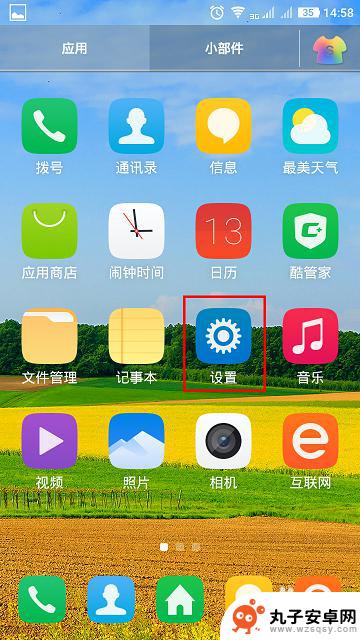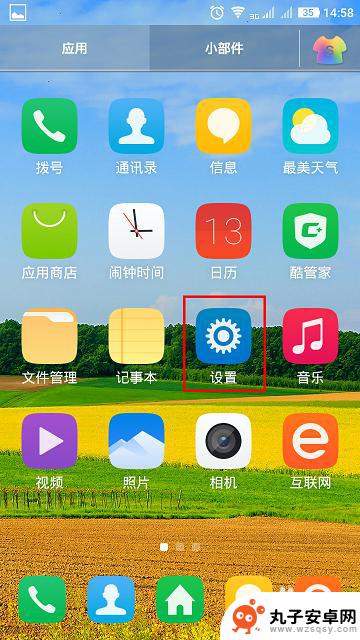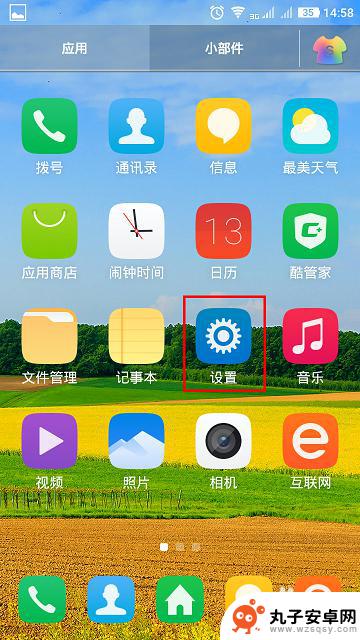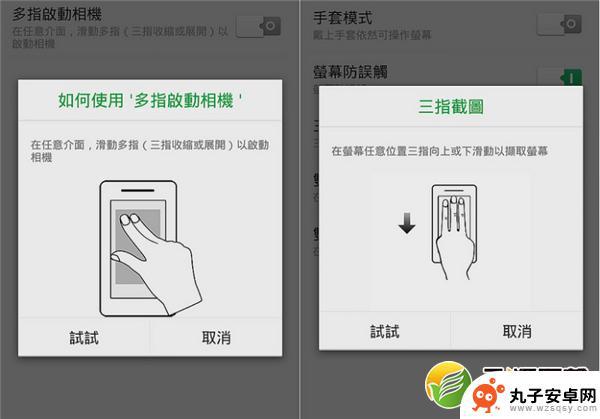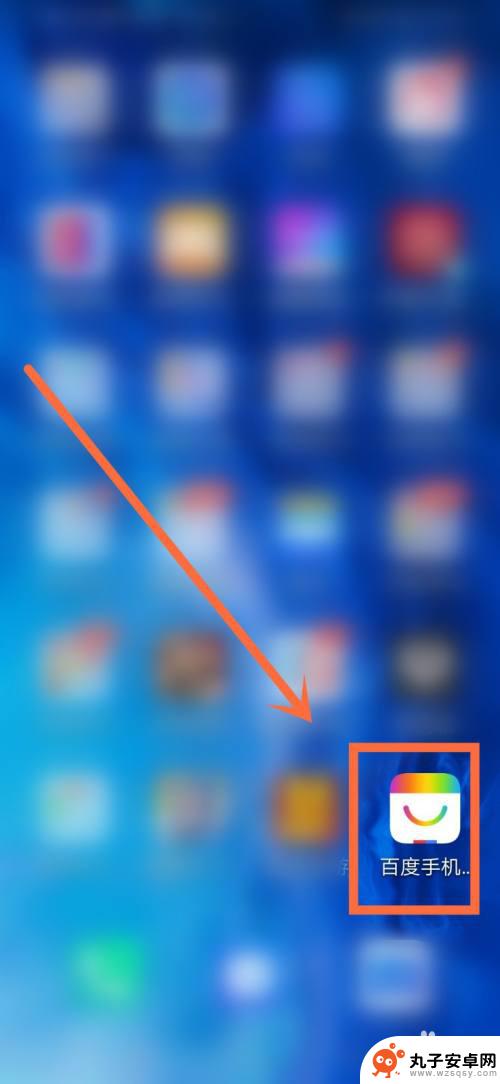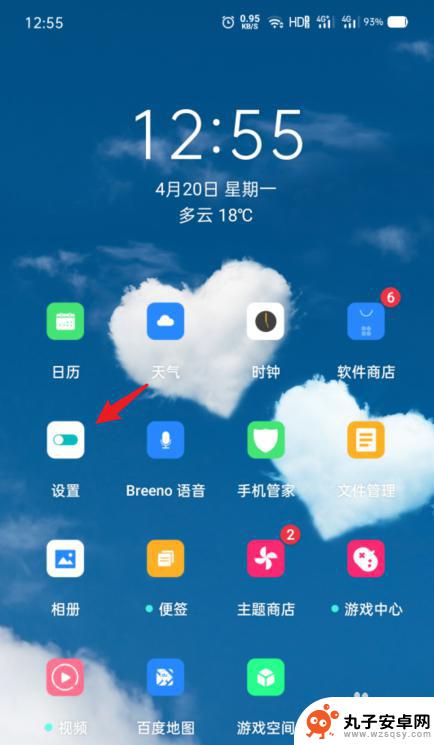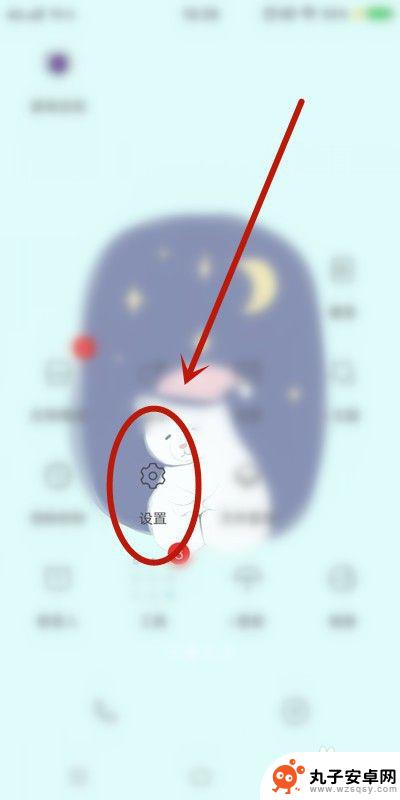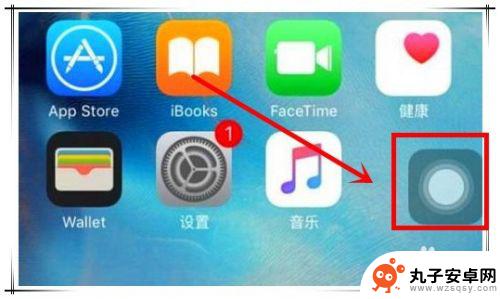手机多屏怎么弄的 如何在手机上设置多屏同时显示两个应用程序
时间:2024-10-24来源:丸子安卓网
在日常生活中,手机已经成为人们必不可少的工具之一,而随着科技的不断发展,手机的功能也越来越强大。其中多屏显示技术成为了手机用户们的新宠。通过设置手机多屏显示,可以同时打开两个应用程序,提高工作效率和使用体验。如何在手机上设置多屏显示呢?让我们一起来探讨一下。
如何在手机上设置多屏同时显示两个应用程序
具体步骤:
1.第一步:在应用程序中,找到设置程序,点击设置。
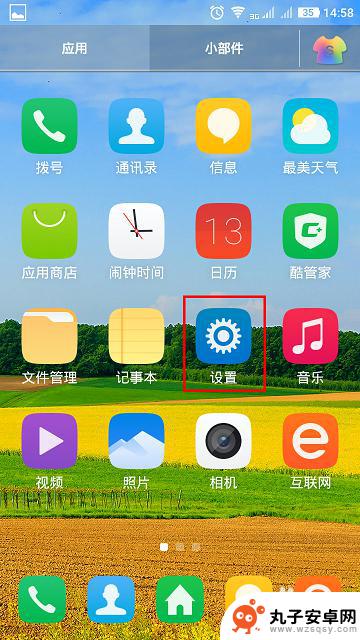
2.第二步:在设置界面点击智能控制。
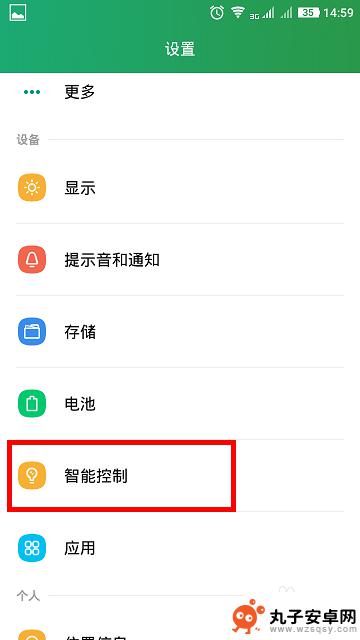
3.第三步:在智能控制界面选择动作和屏幕。
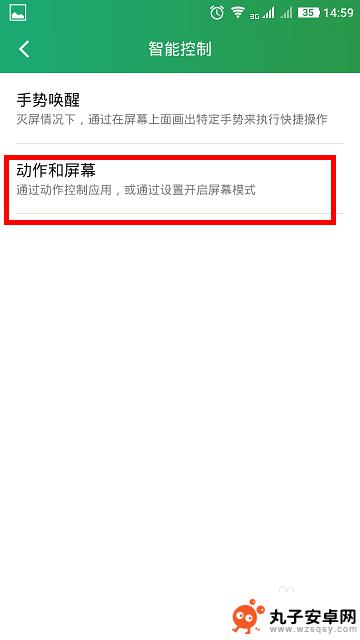
4.第四步:选中智能多屏。
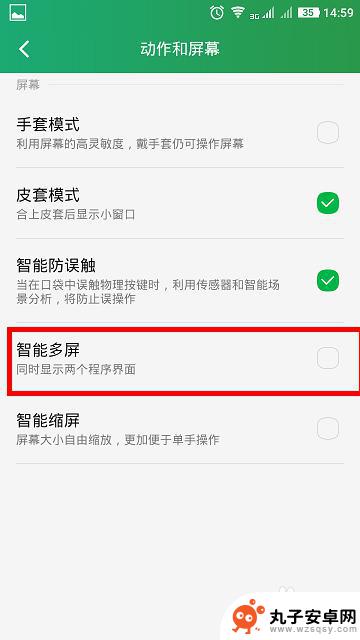
5.第五步:这个时候就会在屏幕的一侧能看到一个带箭头的标志,这个标志里可以设置可以编辑。然后点击这个箭头就能选择打开不同的程序,实现多屏显示。

6.下图就是手机打开多屏显示的图片显示例子,可能同时对这两个应用程序在当前屏幕下进行操作。
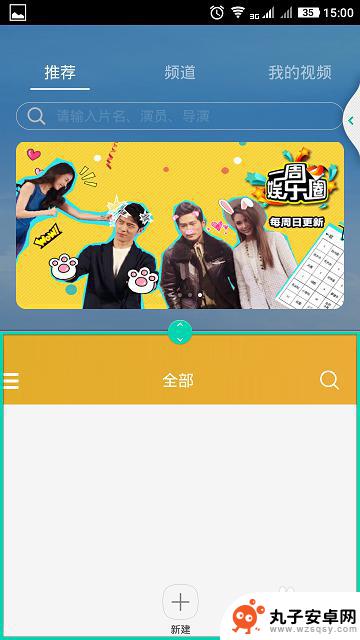
以上就是手机多屏怎么弄的的全部内容,有出现这种现象的小伙伴不妨根据小编的方法来解决吧,希望能够对大家有所帮助。